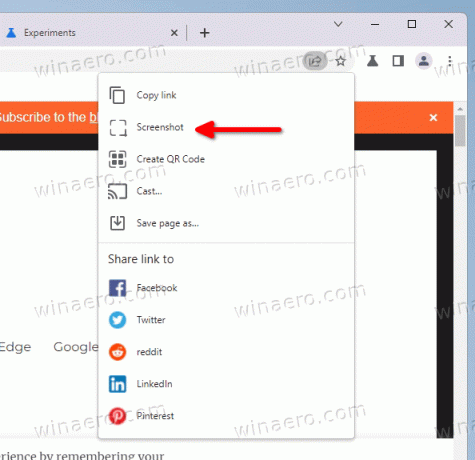Chrome'i sisseehitatud ekraanipildi tööriistal on nüüd täisväärtuslik redaktor
Alates 2022. aasta jaanuarist katsetab Google oma Chrome'i brauseris eksperimentaalset ekraanipildi tööriista. Tööriist võimaldab jäädvustada praegusel vahekaardil avatud veebisaidi kasutaja määratud ala. Nüüd võimaldab Chrome jäädvustatust redigeerida ja märkmeid teha.
Reklaam
Tegelikult kavandasid arendajad ekraanipiltide redaktorit juba esimesest kasutuselevõtust alates. Kui me testis seda jaanuaris, oli see juba saadaval kasutajaliidese maketi kujul.
Nüüd teeb toimetaja otseülekande. Sellele juurdepääsuks peate klõpsama jäädvustamisdialoogis nuppu "Muuda".

Sellel on mitu tööriista ekraanipiltide märkuste tegemiseks.
- Ring
- Liin
- Nooled
- Emotikonide kleebised
- Tekst
- Ristkülik
- Pintsel
Samuti saate määrata selle või selle tööriista värvi. Lõpuks on nupp muudatuste kopeerimiseks süsteemi lõikepuhvrisse.
Selle kirjutamise seisuga on nii ekraanipildi tööriist kui ka selle redaktor peidetud lipu taha. Siit saate teada, kuidas neid aktiveerida.
Lubage Google Chrome'is ekraanipildi redaktor
- Avage Google Chrome'is uus vahekaart.
- Kleepige aadressiribale järgmine
chrome://flags/#sharing-desktop-screenshots, ja vajuta Sisenema. - Nüüd lülitage sisse "Töölaua ekraanipildid" suvand, mida näete, valides parempoolsest rippmenüüst valiku "Lubatud".
- Ekraanipildi redaktori lubamiseks Google Chrome'is kleepige
chrome://flags/#sharing-desktop-screenshots-editURL-i väljale. - Aktiveerige Töölaua ekraanipiltide redigeerimisrežiim lipp.
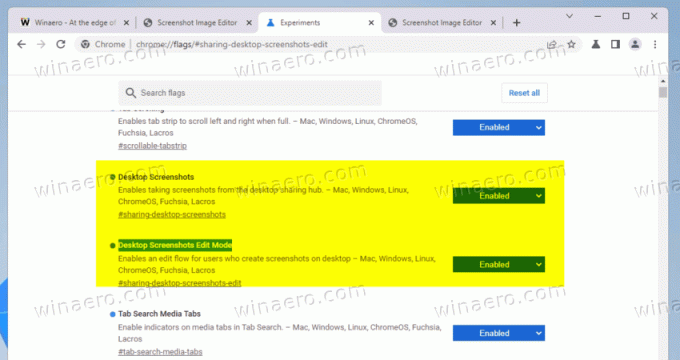
- Muudatuste rakendamiseks taaskäivitage brauser.
Valmis! Pärast brauseri taaskäivitamist avage mis tahes veebisait ja klõpsake aadressiribal jagamisnuppu. Sealt valige Ekraanipilt... valikut ja valige jäädvustav ala.
Pärast ekraanipildi jäädvustamist klõpsake nuppu Muuda nuppu, et pääseda redaktorile ja kontrollida selle funktsioone.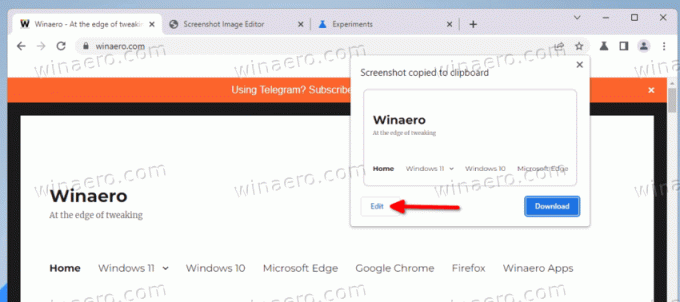
Praeguse seisuga on need eksperimentaalsed funktsioonid saadaval ainult Chrome Canarys. Nende brauseri stabiilse versioonini jõudmiseks pole teadaolevat avaldamiskuupäeva.
Tänu @Leopeva64 jootraha eest.
Kui teile see artikkel meeldib, jagage seda allolevate nuppude abil. See ei võta teilt palju, kuid aitab meil kasvada. Tänan toetuse eest!